
Contente
Quer saber como impedir que cookies de terceiros armazenem suas informações ao visitar determinados sites? Se for assim, então esta postagem é para você. Aqui está um guia rápido sobre como bloquear cookies de terceiros no Galaxy S20.
Quando você visita um site, os servidores da web passam mensagens para o seu navegador. Essas mensagens são pequenos arquivos armazenados no navegador. E esses arquivos são chamados de cookies. Dentro desses arquivos, estão os dados relativos à página da web que você visita, juntamente com outras informações que você forneceu a essa página.
Embora a maioria dos cookies seja inofensiva, pode haver alguns sites desenvolvidos para coletar cookies para fins não tão bons. Os sites de compras online, por exemplo, normalmente usam cookies que registram suas informações pessoais quando você entra no site e salvam todos os itens em seu carrinho de compras eletrônico para que você não precise mais inserir as mesmas informações em sua próxima visita.
Se de alguma forma você estiver preocupado com a privacidade e segurança de seus dados, você pode simplesmente configurar seu navegador para impedir que cookies de terceiros salvem suas informações. Continue lendo para saber como fazer isso acontecer.
Etapas fáceis para bloquear cookies de terceiros no aplicativo Galaxy S20 Chrome
Tempo necessário: 5 minutos
As etapas a seguir o ajudarão a evitar que cookies de terceiros salvem e leiam dados de cookies em um aplicativo do navegador Google Chrome. Caso você esteja tendo problemas para seguir as instruções fornecidas, também forneci as capturas de tela para servir como representações visuais. E é assim que funciona.
- Abra o aplicativo Chrome para começar.
Geralmente é encontrado entre outros aplicativos na pasta Google da tela Aplicativos.
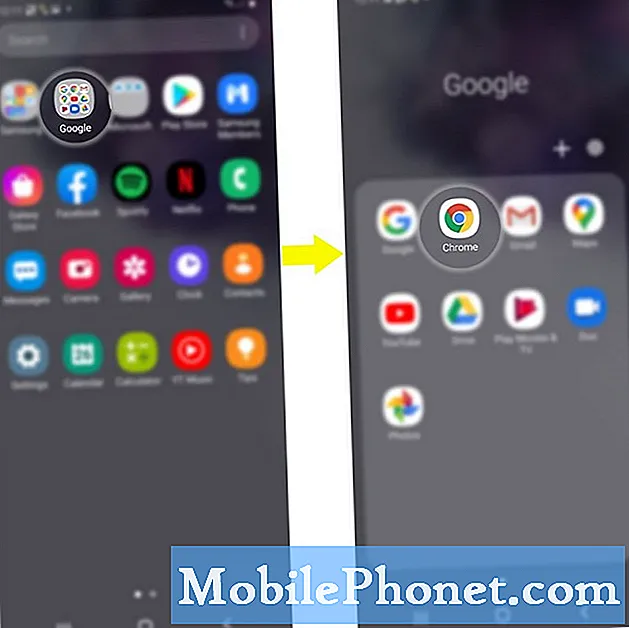
- Na tela principal do aplicativo Chrome, toque no ícone Menu.
É representado por três pontos verticais no canto superior direito da tela.
Um menu rápido com uma lista de subitens será aberto.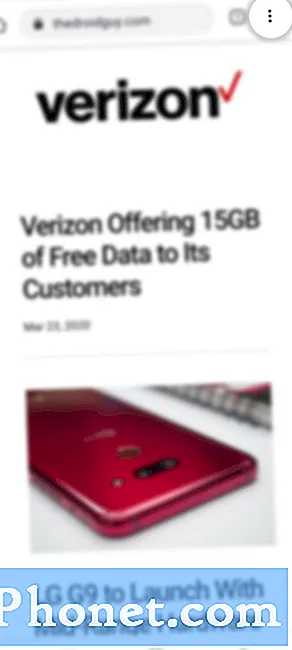
- Role para baixo no menu e toque em Configurações.
Se solicitado, escolha a conta do Google que deseja usar.
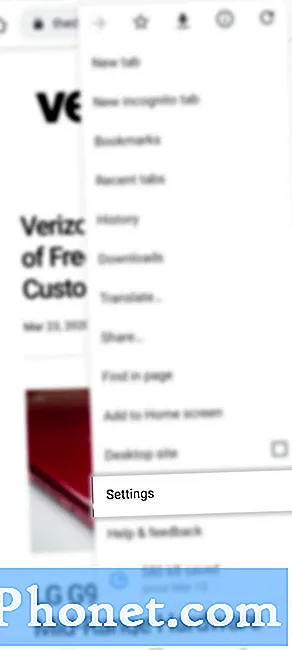
- Role para baixo e toque em Configurações do site.
Na tela a seguir, você verá uma lista de todos os sites de sites e configurações de conteúdo a serem configuradas.
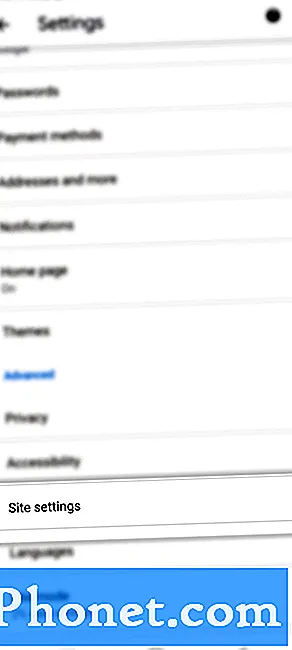
- Toque em Cookies para continuar.
A próxima tela com opções de bloqueio será exibida.
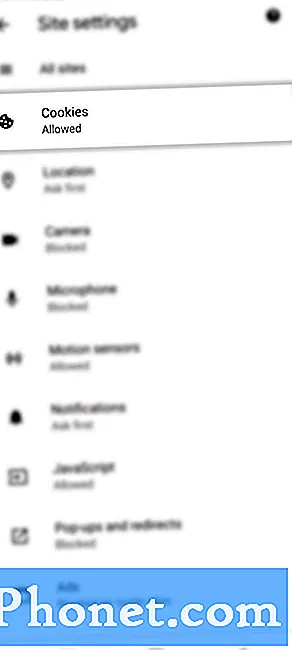
- Toque para marcar a caixa de seleção ao lado de Bloquear cookies de terceiros.
Marcar esta caixa fará com que o navegador impeça que sites de terceiros salvem e leiam dados de cookies.
Você também pode adicionar algumas exceções, se preferir bloquear cookies apenas para um site específico. Simplesmente prepare o URL do site, pois será solicitado que você o adicione mais tarde.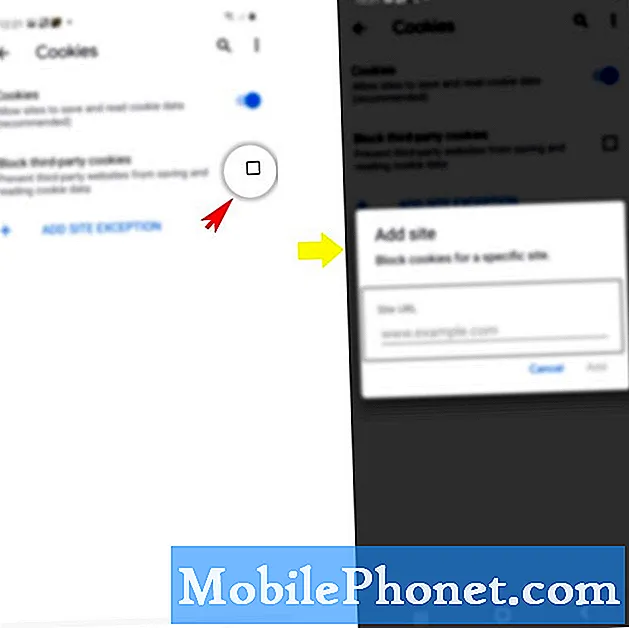
Ferramentas
- Android 10, One UI 2.0 e superior
Materiais
- Galaxy S20, Galaxy S20 Plus, Galaxy S20 Ultra
Com essa configuração, todos os cookies e dados de sites de outros sites serão bloqueados, mesmo se esse site for permitido em sua lista de exceções.
Existem dois tipos de cookies acumulados no navegador Google Chrome e são os cookies primários e os cookies de terceiros.
Cookies primários são aqueles que são criados pelo site que você visita, enquanto cookies de terceiros são criados por outros sites que possuem parte do conteúdo, incluindo anúncios ou imagens do site ou página da web que você visita.
Além de bloquear todos os cookies, o Chrome também oferece uma opção para você excluir os cookies existentes e definir preferências para determinados sites.
Limpar todos os cookies o desconectará dos sites nos quais você está conectado no momento e suas preferências salvas poderão ser excluídas.
E isso cobre tudo neste tutorial. Mantenha-se informado para obter tutoriais, dicas e truques mais abrangentes que o ajudarão a aproveitar ao máximo seu novo smartphone Samsung galaxy s20.
Você também pode conferir nosso Canal do Youtube para ver mais tutoriais em vídeo e guias de solução de problemas para smartphones.
TAMBÉM LEIA:Como usar a biometria para proteger seu Galaxy S20 [autenticação biométrica]


